4 Möglichkeiten zum Entsperren von HP Windows 11/10/8, wenn Sie das HP-Laptop-Passwort vergessen haben
Wenn Ihr HP-Laptop gesperrt ist, können Sie diesen Computer nicht normal verwenden. Das Vergessen eines Passworts ist die häufigste Ursache dafür, dass HP-Laptops und -Desktops nicht funktionieren. Was tun, um einen Computer zu entsperren, wenn Sie Ich habe Ihr HP-Laptop-Passwort vergessen? Machen Sie sich darüber keine Sorgen. Sie können hier die folgenden Methoden zum Entsperren von Passwörtern für HP Laptops ausprobieren.

In diesem Artikel:
- Methode 1. Passwort mit einem anderen Konto zurücksetzen [Admin erforderlich]
- Methode 2. Erstellen Sie ein bootfähiges Laufwerk [Einfach und ohne Datenverlust]
- Methode 3. Verwenden Sie den Assistenten zum Zurücksetzen des Kennworts [mit zuvor erstellter Rücksetzdiskette]
- Methode 4. HP-Laptop auf Werkseinstellungen zurücksetzen, wenn andere ausfallen [Datenverlust]
- Häufig gestellte Fragen zum Vergessen des HP-Laptop-Passworts
Methode 1. Passwort mit einem anderen Konto zurücksetzen [Admin erforderlich]
SVC (Super Administrator Account) ist eine versteckte Funktion für Windows 11/10/8.1/8. Wenn Sie das HP-Laptop-Passwort unter Windows 11/10 und Windows 8.1/8 vergessen haben, können Sie Ihr gesperrtes HP-Konto verlassen.
Starten Sie Ihren HP-Laptop neu.
Drücken Sie im HP-Anmeldebildschirm auf Wechsel Taste 5 mal.
Gehen Sie nach der Aktivierung des SVC-Kontos zu Schalttafel.
Suchen Sie Ihr gesperrtes HP Benutzerkonto in der Benutzerprofil.
Ändern Sie das Passwort des HP-Laptops und starten Sie es neu.

Methode 2. Erstellen Sie ein bootfähiges Laufwerk [Einfach und ohne Datenverlust]
imyPass Windows-Passwort zurücksetzen ist in der Lage, das Windows-Administrator- und Standardbenutzerkennwort zurückzusetzen. Nahezu alle Laptop- und Desktop-Marken werden unterstützt. So können Sie das HP-Laptop-Administratorkennwort zurücksetzen, ohne Daten zu verlieren. Unabhängig davon, ob Sie von einem HP-Laptop abgemeldet sind, das HP-Anmeldekennwort oder das HP-Administratorkennwort vergessen haben, Sie können das ursprüngliche Kennwort erfolgreich knacken.

Über 4.000.000 Downloads
Setzen Sie das vergessene HP-Laptop-Passwort mit einer bootfähigen CD/DVD und einem USB-Flash-Laufwerk zurück.
Erstellen Sie ein neues Windows-Konto, nachdem Sie das Kennwort ohne Verzögerung entfernt haben.
Kompatibel mit Windows 11/10/8.1/8/7/Vista/XP/Server.
Garantieren Sie eine Erfolgsquote von 100% für HP-Laptop-Passwort vergessen.
Starten Sie das HP Password Reset Tool auf Ihrem normalen Computer. Um eine HP Kennwortrücksetzdiskette zu erstellen, legen Sie eine leere CD/DVD/USB in Ihren Computer ein. Dann klick CD/DVD brennen oder USB brennen basierend auf Ihrem Kaufplan. Klicken Sie nach dem Brennvorgang auf OK und werfen Sie die gebrannte Disk aus.

Schalten Sie Ihren gesperrten HP Laptop ein. Drücken Sie ESC mehrmals schnell und drücken Sie F9oder drücken Sie F9 direkt beim Neustart Ihres Computers, um die StartmenüWählen Sie im Boot-Menü die eingelegte CD/DVD oder den Namen des USB-Laufwerks aus. Drücken Sie dann Eintreten speichern.

Wählen Sie nach dem Neustart Ihres HP-Laptops das Windows-Betriebssystem aus. Wählen Sie das Benutzerkonto aus, für das Sie das vergessene HP-Kennwort zurücksetzen möchten.

Klicken Passwort zurücksetzen und im sich öffnenden Fenster bestätigen. Werfen Sie zuletzt Ihre gebrannte Festplatte aus und starten Sie Ihren Computer neu. Sie können Ihren HP Laptop verwenden, ohne das Kennwort einzugeben.

Methode 3. Verwenden Sie den Assistenten zum Zurücksetzen des Kennworts [mit zuvor erstellter Rücksetzdiskette]
Sie können eine zuvor vorbereitete Kennwortrücksetzdiskette verwenden, die vom gesperrten Computer erstellt wurde, wenn Sie das Kennwort vergessen. Wenn Sie keine Kennwortrücksetzdiskette erstellt haben, bevor Sie Ihr Kennwort auf dem gesperrten Computer vergessen haben, kehren Sie zu Methode 3 zurück.
Legen Sie die zuvor erstellte Reset-Disk ein.
Geben Sie das falsche Passwort ein und klicken Sie auf Passwort zurücksetzen unter dem Textbereich.
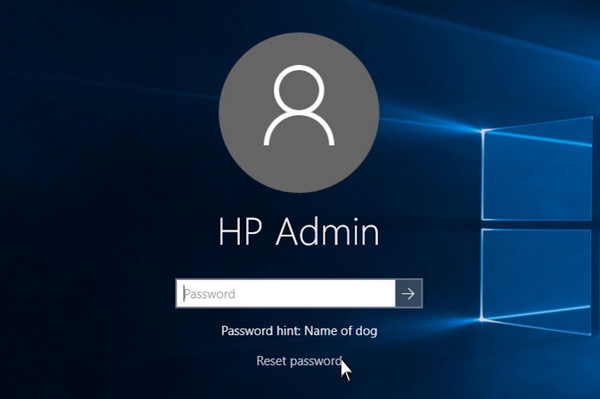
Geben Sie das neue Passwort zweimal ein und erstellen Sie einen Hinweis. Klicken Sie auf Nächste.
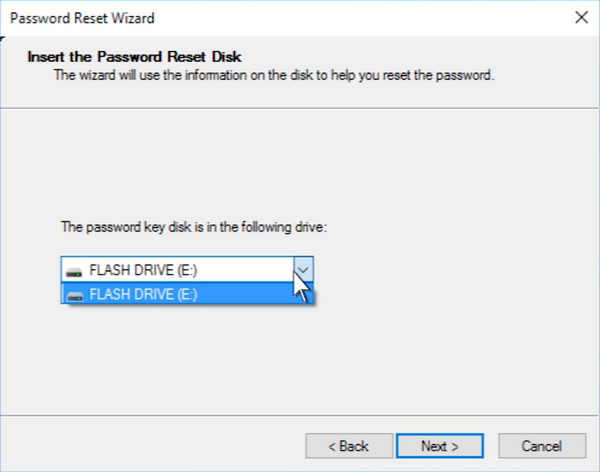
Klicken Fertig und geben Sie das neue Passwort auf dem Sperrbildschirm ein. Sie gelangen auf Ihren HP-Laptop.
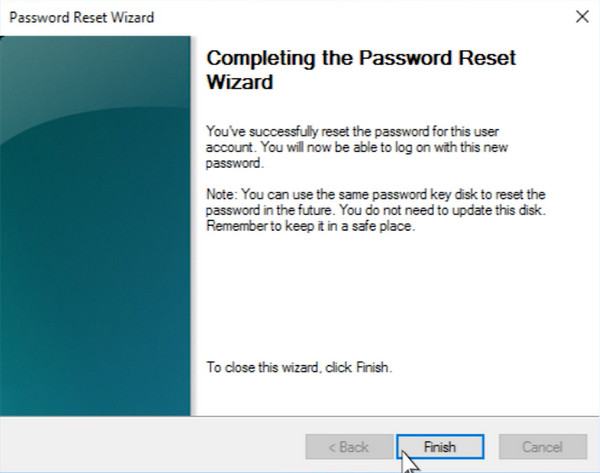
Methode 4. HP-Laptop auf Werkseinstellungen zurücksetzen, wenn andere ausfallen [Datenverlust]
Durch das Zurücksetzen eines HP-Laptops auf die Werkseinstellungen können Sie alle Dateien von der primären Partition entfernen. So können Sie einen HP-Laptop auf die Werkseinstellungen zurücksetzen, um das vergessene Passwort zu entfernen.
Starten Sie HP neu. Klopfen F11 kontinuierlich während des Neustarts des HP-Laptops.
Wählen Sichere deine Dateien zuerst gefolgt von Nächste.
Warten Sie eine Weile, bis der Vorgang zum Zurücksetzen des HP Laptops auf die Werkseinstellungen abgeschlossen ist.
Ihr HP-Laptop ist leer. Inzwischen ist dieser HP-Laptop entsperrt.

FAQs.
-
Können Sie das vergessene Passwort des Administratorkontos entfernen?
Ja. Mit imyPass Windows Password Reset können Sie ein gesperrtes Administratorkonto unter Windows 11/10/8/7 finden und zurücksetzen. Ihr Computer bleibt geschützt. Alle Ihre HP-Dateien und benutzerdefinierten Einstellungen werden nicht gelöscht.
-
Wie entferne ich das vergessene HP-Laptop-Passwort mit dem Password Reset Wizard?
Wenn Sie eine erstellt haben Disk zum Zurücksetzen des Passworts zuvor können Sie Ihren HP-Laptop ganz einfach mit einer Diskette entsperren. Legen Sie die Kennwortrücksetzdiskette in Ihren HP-Laptop ein. Geben Sie ein beliebiges Zeichen in das Kennwortfeld ein. Drücken Sie Eintreten gefolgt von OK. Klicken Passwort zurücksetzen und Renn Assistent zum Zurücksetzen des Passworts zum Entsperren eines HP Laptops oder Computers.
-
Können Sie ein anderes Administratorkonto verwenden, um das Kennwort auf einem HP-Laptop zurückzusetzen?
Ja. Sie können das gesperrte Administratorkonto mit anderen verfügbaren auf Ihrem HP-Laptop reparieren. Fenster öffnen Schalttafel Erste. Wählen Benutzerkonten gefolgt von Ein anderes Konto verwalten. Wählen Sie das gesperrte HP-Konto aus. Klicken Änder das Passwort um das Kennwort für HP zu ändern.
Fazit
Das ist alles, um das HP Laptop-Passwort zu entfernen und zurückzusetzen. Beruhigen Sie sich also, wenn Sie Ich habe Ihr HP-Laptop-Passwort vergessenSie können Drittanbieter- und Standard-Entsperrtools verwenden, um das alte Passwort zu entfernen. Dadurch können Sie auf den gesperrten HP-Computer zugreifen, ohne das Passwort eingeben zu müssen. Beachten Sie, dass HP Recovery Manager und das Zurücksetzen auf die Werkseinstellungen alle Windows-Daten löschen. Erstellen Sie daher vorab ein Backup. Alternativ können Sie imyPass Windows Password Reset ausführen, um HP Windows 11/10/8/7 ohne Datenverlust zu entsperren.
Heiße Lösungen
-
Windows-Passwort
- Umgehen Sie das Windows 8-Passwort
- Zeigen Sie das Administratorkennwort mit CMD an
- Umgehen Sie das Windows 10-Passwort
- Passwort auf einem Windows-Computer hacken
- Administratorkennwort unter Windows umgehen
- Top 5 Windows 10 Passwort-Cracker
- Zurücksetzen des Windows Vista-Kennworts
- Kostenlose Tools zur Wiederherstellung von Windows-Kennwörtern
-
Windows-Tipps
-
Windows reparieren
-
Passwort-Tipps

